Excel2010演習問題集・Lesson31〜32
◎Lesson31 商品券発行リスト
- 商品券の金額の表示で「Vlookup」関数を使って
セル「C6」に「=Vlookup(B6,$E$6:$F$10,2,true)と入力して「C6」を選択して「フイルハンドル」をダブルクリックした場合
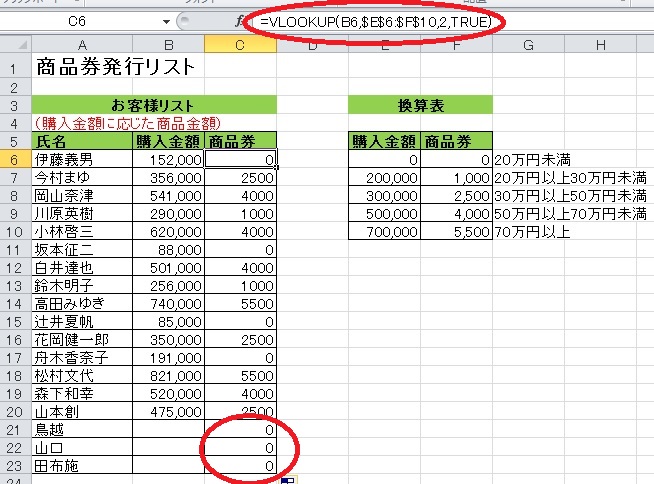
- 商品券の金額の表示で「IF」関数を使って
セル「C6」に「=IF(B6="","",Vlookup(B6,$E$6:$f$10,2,true))と入力して「C6」を選択して「フイルハンドル」をダブルクリックした場合
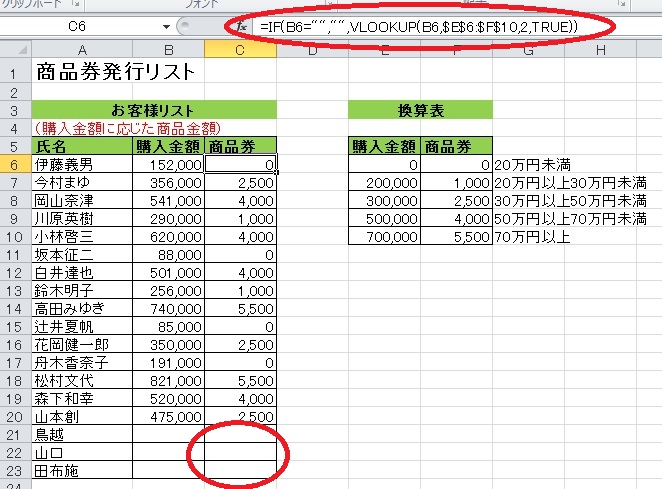
◎Lesson32 スケジュール表
- セル「A11」に日付を入力する。(日付を求める関数は「=DATE(年、月、日)です。)「=DATE」と入力して「関数の挿入」をクリックする。⇒「関数の引数のダイアログボックスが表示されるので年(E6をクリック)月(E7をクリック)日(1)を入力⇒「OK」⇒「2012/12/1」が表示される。

2.セル「A12」に「=A11+1」と入力⇒「2012/12/2」と表示される。
3.セル「A12」を選択してフイルハンドルでセル「A41」まで
ドラッグする。
4.セル「B11」に曜日を入力する。⇒「=text(A11,"aaa")と
入力する。⇒「土」と入力される。
5.セル「B11」を選択してフイルハンドルをダブルクリックする。
◎曜日の欄を設けないで日付の欄に曜日を入れても良いのではないか?
◎曜日の欄を条件付き書式設定にしてみる。
- セル「B11」を選択して⇒「=weekday(A11)」と入力する⇒「7」と表示される⇒セルの書式設定⇒ユーザー定義で「aaa」にして⇒「OK」⇒「土」になる。フイルハンドルでダブルクリックする。
- 曜日を選択⇒ホームタブの条件付き書式をクリック⇒新しいルール⇒指定の値を含むセルだけを書式設定を選択する。

3.次のセルのみ書式設定を⇒「次の値に等しい」にして「1」を入力⇒ 「書式」をクリック⇒色を「赤」⇒「OK」⇒「OK」

4.再度条件付き書式設定⇒ルールの管理(最初に設定した書式が
表示される)⇒新規ルールをクリック⇒指定の値を含むセルだけを
書式設定する。
5.次のセルのみ書式設定を⇒「次の値に等しい」にして「7」を入力⇒
「書式」をクリック⇒色を「青」にして⇒「OK」⇒「OK」
- 以下の様に条件付き書式で土曜日「青」日曜日「赤」に設定した。



